¶ 一、前言
deepin 20.6仓库内的N卡驱动已经更新到了510版本
对于大部分用户而言,已经不需要用run文件来安装驱动
(如有需要可以看我之前的教程)
https://bbs.deepin.org/zh/post/232923?offset=0&postId=1317417
通过apt安装会更加简单
(不需要手动禁用nouveau、不需要更改配置文件、不需要显卡驱动管理器)
¶ 二、安装N卡驱动
跟着下面的步骤来就行
tips:下面的指令都可以用 Ctrl C 复制,然后在终端里面用 Ctrl Alt V 进行粘贴(可以在终端右上角菜单里自定义修改快捷键),回车执行
-
卸载原有驱动
sudo apt autoremove nvidia-* -
添加32位架构并刷新源
sudo dpkg --add-architecture i386 sudo apt update
-
安装nvidia-detect
sudo apt install nvidia-detect -
执行nvidia-detect
nvidia-detect

-
安装nvidia驱动
如果上图绿色部分是nvidia-driver
那就终端输入
sudo apt install nvidia-driver nvidia-settings nvidia-smi
如果是其它内容(比如nvidia-legacy-390xx-driver)
那就终端输入
sudo apt install nvidia-legacy-390xx-driver
安装驱动过程中有提示直接回车就行
安装完之后记得重启
¶ 三、检查驱动是否安装成功
-
重启之后终端输入
nvidia-smi

如图所示的两处有内容就说明显卡驱动装好了 -
如果是比较老的显卡驱动(比如390系列),可能没有nvidia-smi
可以打开自带浏览器输入
chrome://gpu
往下翻

如果Driver vendor那一栏后面是nvidia就说明在使用N卡,也就说明驱动已经装好
¶ 四、intel和nvidia双显卡切换
可以去星火应用商店下载显卡插件进行切换

安装完之后需要注销电脑重新登录
然后在状态栏右下角可以找到切换图标
(有些电脑在切换时会卡住或者没反应,直接重启就好)
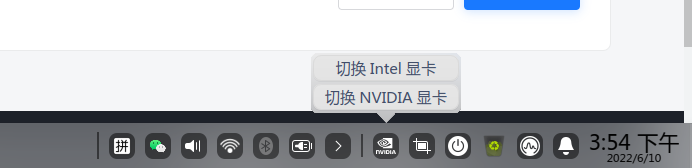
¶ 五、打开同步功能

个人亲测,使用N卡如果没有打开同步功能,用浏览器播放在线视频可能会出现一些割裂线条
(用intel核显没遇到过这个问题)
打开方式有两种
¶ 第一种方法
(只适用于intel和nvidia双显卡)
安装好显卡切换插件,将显卡切换成intel
然后打开终端输入
sudo rm /etc/X11/xorg.conf
然后再切换成nvidia就可以了
¶ 第二种
(来自论坛内的安洛大佬,我没测试过)
编辑/etc/default/grub
sudo deepin-editor /etc/default/grub
看看有没有"GRUB_CMDLINE_LINUX="这一行。如果没有就在末尾加上一行:
GRUB_CMDLINE_LINUX="nvidia-drm.modeset=1"
否则直接在 GRUB_CMDLINE_LINUX=后面加内容。
sudo update-grub
重启电脑。问题解决。
如果还没有解决,可以添加两步:
-
找到nvidia设置里面的显示器界面,复制NAME:后面的那串字符,在上图里面是eDP-1-1
-
sudo xrandr --output 刚刚复制的字符 --set "PRIME Synchronization" 1
¶ 六、其它问题
¶ 一、nvidia-detect可能会给部分老显卡推荐nvidia-driver,但是实际安装不可用
解决办法
1、卸载以前的驱动
sudo apt autoremove nvidia-*
2、安装390驱动再重启
sudo apt install nvidia-legacy-390xx-driver
¶ 二、有个别用户装了显卡切换插件会出现开机黑屏无法进入桌面的情况
可以尝试如下方法
-
按住 Ctrl + Alt ( + Fn ) + F2 进入超级终端输入帐号密码登录
-
卸载显卡驱动插件
sudo apt purge dde-dock-graphics-plugin -
删除配置文件
sudo rm /etc/X11/xorg.conf
然后重启看可不可以进入系统
如果仍旧黑屏的话
-
重新进入超级终端
-
卸载显卡驱动
sudo apt autoremove nvidia-* -
再删除配置文件
sudo rm /etc/X11/xorg.conf
再重启应该就可以进入桌面了
然后根据上面的步骤重新装一下驱动就行